IPhone'i või iPodi ühendamine Windows 7 kaudu Bluetoothi abil
Mobiil Microsoft Vindovs 7 õun Iphone Ios / / March 18, 2020
Viimati uuendatud

 Varem oleme sellest rääkinud kuidas sünkroonida Bluetooth-seadmeid Windows 7-ga, kuid me ei ole palju rääkinud, kuidas seda iOS-iga teha. Täna teeme lühikese ülevaate Bluetooth-ühenduse seadistamisest iPhone'i või iPod Touchi ja Windows 7-ga töötava arvuti vahel. Pärast ühendamist on käepärane kaugjuhtimisfunktsioon ja veelgi rohkem funktsioone - kui olete oma seadmes jaalarvutuse läbi viinud.
Varem oleme sellest rääkinud kuidas sünkroonida Bluetooth-seadmeid Windows 7-ga, kuid me ei ole palju rääkinud, kuidas seda iOS-iga teha. Täna teeme lühikese ülevaate Bluetooth-ühenduse seadistamisest iPhone'i või iPod Touchi ja Windows 7-ga töötava arvuti vahel. Pärast ühendamist on käepärane kaugjuhtimisfunktsioon ja veelgi rohkem funktsioone - kui olete oma seadmes jaalarvutuse läbi viinud.
Samm 1 (oma iPhone'ist või iPodist)
Koputage Seadistused rakenduse avaekraanilt. Meie sihtpunkt saab olema:
Seadistused> Üldine> Bluetooth
Kui olete Bluetoothis Koputage lüliti selle sisselülitamiseks. Teie seade peaks nüüd teie arvuti olema leitav.
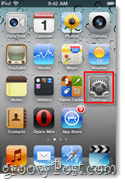
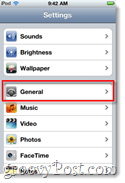
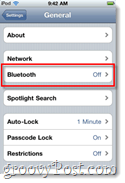
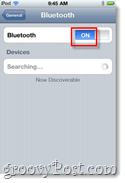
2. samm (Windowsi arvutist)
Klõpsake nuppu Start menüü orb ja Tüüpbluetooth otsingukasti. Juhtpaneeli tulemuste loendist Klõpsake nuppuLisage Bluetooth-seade.
Uus aken peaks hüppama ja akna keskel on valge kast, kus peaks ilmuma teie iPhone või iPod. Valige oma seadme ja seejärel Klõpsake nuppuJärgmine.
Tähtis:Enne
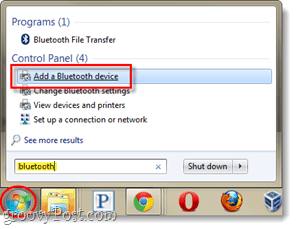
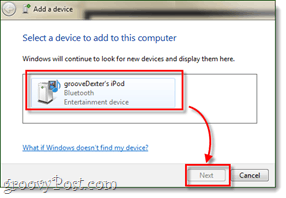
3. samm
Nüüd on olemas kaks võimalikud stsenaariumid - sõltuvalt teie arvuti Bluetooth-tarkvara häälestamisest. Olen need 1 ja 2 märkinud.
Tähtis: Kui olete paaristama hakanud, on teil umbes 25 sekundit või kui protsess aegub, peate alustama otsast peale.
1. stsenaarium - Teilt küsitakse kolme erinevat sidumisvalikut. ValigeLoo minu jaoks sidumiskood. Seejärel muutub aken, et kuvada 6-8-kohaline sidumiskood.
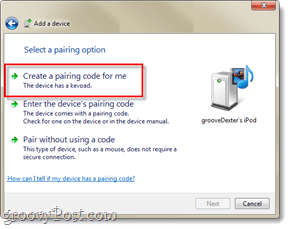
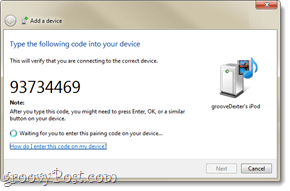
Sisestamisnuppude dialoog peaks teie iPhone'is hüppama. Lihtsalt Koputage sisse arvutis kuvatav kood ja siis Vajutage Paari nuppu.
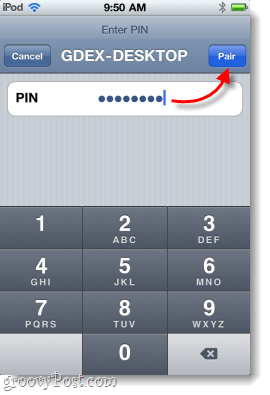
2. stsenaarium - Kui ülaltoodud esimest stsenaariumi teie jaoks ei ilmunud, siis see juhtub. Teie arvuti peaks automaatselt tihvti genereerima ja seejärel peaks teie iPhone'is olema väike Push-märguanne, mis hoiataks teid ühenduse loomise eest. Lihtsalt ValigeJah ja Klõpsake nuppuJärgmine oma arvutis.
Samal ajal, KoputagePaari oma iPhone'is.
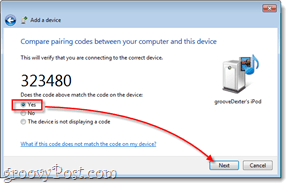
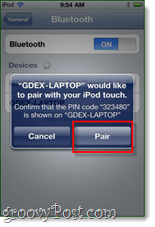
Valmis!
Teie arvuti ja teie iPhone või iPod Touch tuleks nüüd Bluetoothi kaudu siduda. Nüüd saate arvutiga oma seadmest laule juhtida või esitada. Kui lähete süsteemisalve garaaži, peaks sellel olema nüüd väike iPhone'i või iPod Touchi kaugjuhtimispuldi ikoon. Kaugjuhtimispuldi abil saate lugusid peatada või esitada, nende vahel vahetada ja helitugevust reguleerida.
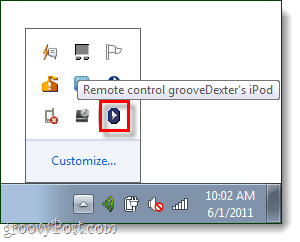
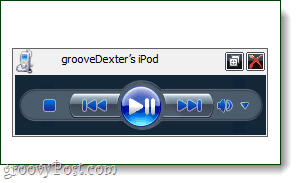
Oma iPhone'is saate valida muusika esitamise koha. Lihtsalt minge praegu mängitava laulu või pala juurde ja Klõpsake nuppu allanoole ikooni, et kuvada allikavalikud.
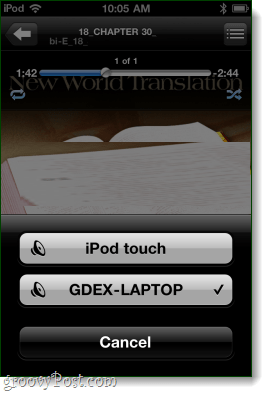
Üldiselt oli protsess üsna lihtne ja tulemused on mõnevõrra soonilised. Kahjuks on Apple seadme lukustanud ja Bluetoothi kaudu pole palju muud võimalik teha. Kuid kui olete oma iPhone'i purunenud, on olemas täiesti uus funktsioonikott, mida saate Bluetoothi kaudu uurida, isegi Interneti-lõastamist.

